
Pressemitteilung -
7 effektive Lösungen: Medal nimmt nicht auf
Medal steht für Medal Game Recorder und ist ein leistungsstarkes Tool zum Aufzeichnen und Teilen wichtiger Gaming-Momnete. Damit kann Ihr Gaming-Erlebnis spannender sein. In letzter Zeit haben sich jedoch einige Nutzer darüber beschwert, dass Medal nicht funktioniert oder keine Aufnahmen macht. Um solche Probleme zu beheben, haben wir im Folgenden mehrere wirksame Lösungen für Sie zusammengestellt.
Warum nimmt Medal nicht auf?
Bevor wir Ihnen zeigen, wie Sie das Problem „Medal funktioniert nicht“ beheben können, möchten wir Ihnen zunächst erklären, warum mit der Medal-App etwas nicht stimmt.
Ursache 1. Ein problematischer Internetdienstanbieter
Ein zuverlässiger Internetdienstanbieter ist für den normalen Betrieb von Medal großer Bedeutung. Einige Nutzer haben jedoch berichtet, dass der Anbieter namens Three Home Broadband die Installation und die Aktualisierung des Medal Game Recorders behindert, was schließlich zum Problem „Medal funktioniert nicht“ führt.
Ursache 2. Cloudflares Warp
Cloudflares Warp, ein VPN-Dienst, ist eine weitere Ursache für das Problem „Medal nimmt nicht auf“. Laut einigen Nutzern kann Cloudflares Warp es für Medal schwieriger machen, Verbindung zu internen und externen Servern herzustellen. Wenn dies der Fall ist, tritt das Problem „Die Spielaufnahme ist in Medal nicht möglich“ häufig auf.
Ursache 3. Ein nicht geeigneter Kontostatus
Der Kontostatus ist ebenfalls ein Faktor, der das ordnungsgemäße Funktionieren von Medal beeinträchtigen kann. Mit anderen Worten müssen Sie Medal als Administrator ausführen, wenn Sie damit Spiele aufzeichnen möchten. Andernfalls tritt das Problem „Medal nimmt nicht auf“ auf.
Ursache 4. Störungen durch Antivirensoftware
Einige Antivirenprogramme können Medal versehentlich blockieren, was zum Problem „Medal geht nicht“ führt. Infolgedessen sind Sie nicht mehr in der Lage, das Gameplay mit Medal aufzuzeichnen.
Ursache 5. Begrenzter Speicherplatz
Genügend Speicherplatz ist für die Speicherung der mit Medal aufgenommenen Videos erforderlich. Wenn nur wenig Speicherplatz zur Verfügung steht, kann es dazu kommen, dass Medal nicht mehr richtig funktioniert.
Ursache 6. Nicht unterstützte Spiele
Beachten Sie, dass Sie mit Medal nur die Spiele aufnehmen können, die von Medal unterstützt werden, darunter CS2, GTA V, Day Z, Overwatch 2, Minecraft, REPO, Valorant und andere. Das heißt, wenn ein bestimmtes Spiel nicht von Medal unterstützt wird, können Sie es mit dem Medal Game Recorder nicht aufzeichnen.
Methode 1. Ein VPN verwenden
Zunächst empfehlen wir Ihnen, ein VPN zu nutzen. Mithilfe eines VPN können Sie die Einschränkungen von Three Home Broadband umgehen und Medal problemlos aktualisieren. Da auf dem Markt zahlreiche VPN-Dienste verfügbar sind, kann die Auswahl eines geeigneten Dienstes zeitaufwendig sein. Daher empfehlen wir den zuverlässigen VPN-Dienst MiniTool VPN.
MiniTool VPN ist ein ausgezeichnetes VPN für Windows, das eine hohe Geschwindigkeit beim anonymen Surfen ermöglicht. Außerdem ist MiniTool VPN in der Lage, Ihre Privatsphäre zu schützen. Gleichzeitig schützt es Ihren Computer vor Viren- und Malware-Angriffen.
Methode 2. Warp-Einstellungen konfigurieren
Wenn das Problem „Medal nimmt nicht auf“ durch Cloudflares Warp verursacht wird, können Sie dieses Problem ganz einfach beheben, indem Sie die Warp-Einstellungen konfigurieren. Hier ist die Anleitung:
Schritt 1. Starten Sie Cloudflare Warp und klicken Sie auf Einstellungen.
Schritt 2. Wählen Sie Erweitert, um fortzufahren.
Schritt 3. Aktivieren Sie die Option Exclude Split Tunnels.
Dadurch können Sie das Problem „Medal geht nicht“ möglicherweise beheben. Alternativ können Sie Warp direkt deaktivieren.
Methode 3. Medal als Administrator ausführen
Wenn Sie aufgrund unzureichender Berechtigungen Medal nicht erfolgreich starten können, müssen Sie Medal als Administrator ausführen. Dazu folgen Sie einfach diesen Schritten:
Schritt 1. Klicken Sie mit der rechten Maustaste auf das Medal-Programm auf dem Desktop und wählen Sie Eigenschaften aus.
Schritt 2. Wechseln Sie im Popup-Fenster zur Registerkarte Kompatibilität und aktivieren Sie das Kontrollkästchen vor der Option Programm als Administrator ausführen.
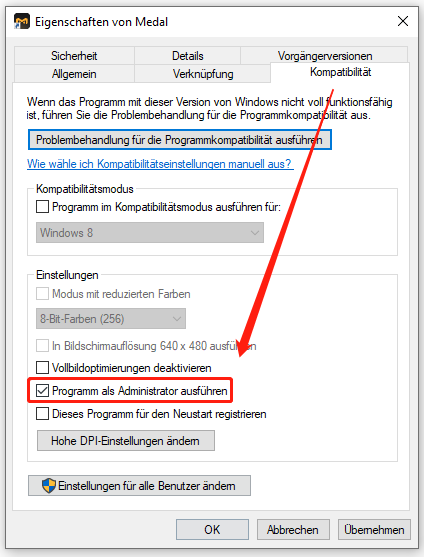
Schritt 3. Klicken Sie unten rechts auf die Schaltfläche Übernehmen, um die vorgenommenen Änderungen zu bestätigen.
Mit den oben genannten Schritten können Sie Medal mit Admin-Rechten ausführen. Wenn Sie diese Methode mühsam finden, können Sie einfach auf Medal rechtsklicken und jedes Mal direkt die Option Als Administrator ausführen im Kontextmenü wählen.
Methode 4. Medal zur Whitelist der Antivirensoftware hinzufügen
Um zu vermeiden, dass Medal versehentlich durch die Antivirensoftware auf Ihrem PC blockiert wird, sollten Sie die folgenden Schritte durchführen
Schritt 1. Gehen Sie zu https://support.medal.tv/support/solutions/articles/48001166446.
Schritt 2. Dort finden Sie eine Liste von Antivirenprogrammen wie Windows Defender, Avast!, AVG, BitDefender, Malwarebytes, TotalAV, Kaspersky und Norton. Suchen Sie das Antivirenprogramm, das Sie verwenden, und klicken Sie darauf.
Schritt 3. Folgen Sie den Anweisungen auf dem Bildschirm, um die Medal-App zur Whitelist hinzuzufügen.
Danach versuchen Sie, Medal erneut zu öffnen, und prüfen, ob es ordnungsgemäß funktioniert.
Methode 5. Speicherplatz freigeben
Folgen Sie diesen Schritten, um Medal genügend Speicherplatz zur Verfügung zu stellen:
Schritt 1. Drücken Sie die Tasten Windows + R, um auf das Ausführen-Fenster zuzugreifen.
Schritt 2. Geben Sie cleanmgr in das Textfeld ein und drücken Sie die Eingabetaste.
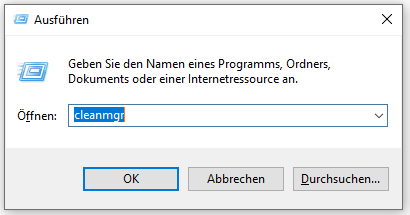
Schritt 3. Wählen Sie im Popup das Laufwerk aus, das Sie bereinigen möchten, und klicken Sie auf OK.
Schritt 4. Klicken Sie anschließend auf die Schaltfläche Systemdateien bereinigen, wählen Sie im Popup-Fenster das zu bereinigende Laufwerk aus und drücken Sie die Eingabetaste, um die Auswahl zu bestätigen.
Schritt 5. Markieren Sie im Abschnitt Zu löschende Dateien die Elemente, die Sie löschen möchten, und klicken Sie auf OK.
Schritt 6. Klicken Sie auf Dateien löschen, um mit der Freigabe des Speicherplatzes zu beginnen.
Methode 6. Spiele manuell zu Medal hinzufügen
Wenn Sie ein bestimmtes Spiel aufzeichnen möchten, aber Medal es nicht unterstützt, zeigen wir Ihnen im Folgenden Schritt für Schritt, wie Sie es manuell zu Medal hinzufügen können:
Schritt 1. Nachdem Sie Medal geöffnet haben, starten Sie Ihr Spiel und drücken Sie die F8-Taste, um die Spielaufnahme zu starten.
Schritt 2. Wenn Ihr Spiel nicht erkannt wird, klicken Sie auf der Startseite von Medal oben links auf die Option Starte Dein Spiel Zur Aufzeichnung und dann auf den Bereich Starte dein Spiel!.
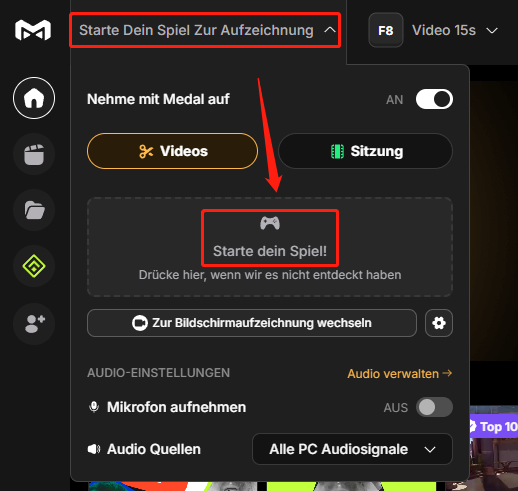
Schritt 3. Klicken Sie im Popup-Fenster auf die Schaltfläche Fortsetzen, um mit der Erkennung dieses Spiels zu beginnen.
Schritt 4. Erweitern Sie das Dropdown-Menü und wählen Sie das Spiel aus, das Sie hinzufügen möchten.
Schritt 5. Danach ermöglicht Medal es Ihnen, Gameplay problemlos aufzuzeichnen.
Falls diese Methode nicht funktioniert, probieren Sie einfach die folgende Lösung aus.
Methode 7. Medal-Alternativen ausprobieren
Wenn das Problem „Medal nimmt nicht auf“ mit den oben genannten Methoden nicht behoben wird, können Sie einige Medal-Alternativen ausprobieren, um Gameplay aufzuzeichnen. In diesem Abschnitt empfehlen wir Ihnen zwei benutzerfreundliche Alternativen zu Medal, die die Spielaufnahme deutlich vereinfachen können.
Option 1. MiniTool Video Converter
Hier erhalten Sie nicht nur einen grundlegenden Einblick in eine der besten Alternativen zu Medal – MiniTool Video Converter – , sondern erfahren auch, wie Sie damit Gameplay aufzeichnen können.
Einführung in MiniTool Video Converter
MiniTool Video Converter ist ein robuster Bildschirmrekorder, der unter Windows verfügbar ist. Mit diesem Bildschirmrekorder können Sie alle Aktivitäten auf dem Computerbildschirm – etwa Online-Meetings, Online-Kurse, Videoanrufe und mehr – ohne Zeitlimits und ohne Wasserzeichen aufzeichnen.
Darüber hinaus speichert MiniTool Video Converter standardmäßig alle Aufzeichnungen im MP4-Format. Mit anderen Worten: Sie können die aufgenommenen Videos reibungslos ansehen und freigeben. Außerdem verfügt dieser Bildschirmrekorder über eine intuitive Oberfläche, wodurch sich er sowohl für Anfänger als auch für erfahrene Benutzer eignet. Damit können Sie die Aufnahmeaufgaben mit nur wenigen Klicks erledigen.
So nehmen Sie den Computerbildschirm mit MiniTool Video Converter auf
Wissen Sie nicht, wie Sie mit MiniTool Video Converter den Computerbildschirm aufzeichnen können? Dann ist das folgende Tutorial hilfreich für Sie.
Schritt 1. MiniTool Video Converter herunterladen und auf dem Computer installieren
Laden Sie MiniTool Video Converter herunter, indem Sie auf den untenstehenden Download-Button klicken. Folgen Sie anschließend den Anweisungen auf dem Bildschirm, um das Programm auf Ihrem Windows-PC zu installieren.

Schritt 2. Auf MiniTool Screen Recorder zugreifen
Nachdem Sie MiniTool Video Converter gestartet haben, navigieren Sie zum Modul Bildschirm aufnehmen und klicken Sie auf den Bereich in der Mitte. Daraufhin wird MiniTool Screen Recorder geöffnet.
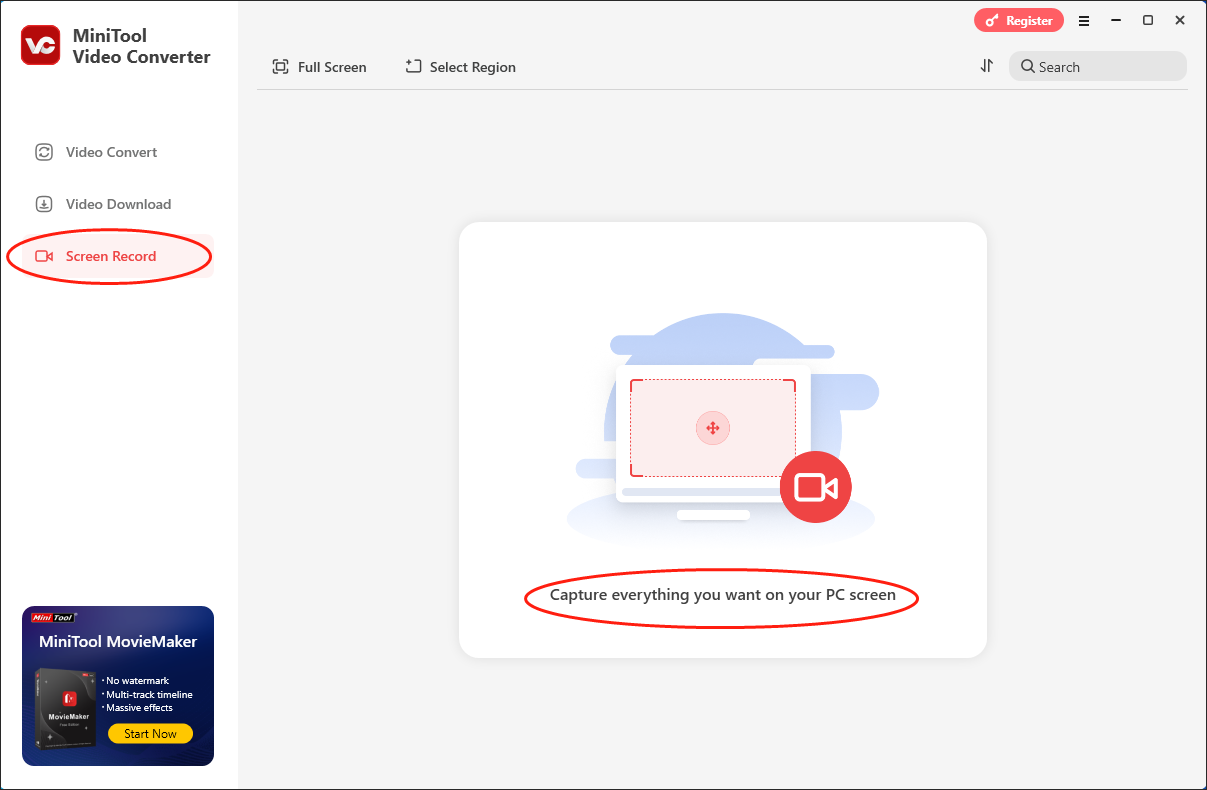
Schritt 3. Den gewünschten Aufnahmebereich auswählen
Standardmäßig ist der Vollbildmodus in MiniTool Screen Recorder aktiviert. Wenn Sie den Aufnahmebereich anpassen möchten, drücken Sie die Tasten Alt + R und treffen Sie bei Bedarf eine Auswahl. Alternativ können Sie auf den Pfeil neben der Option Vollbild, aus dem Dropdown-Menü die Option Bereich auswählen wählen und mit der Maus den gewünschten Bereich festlegen.
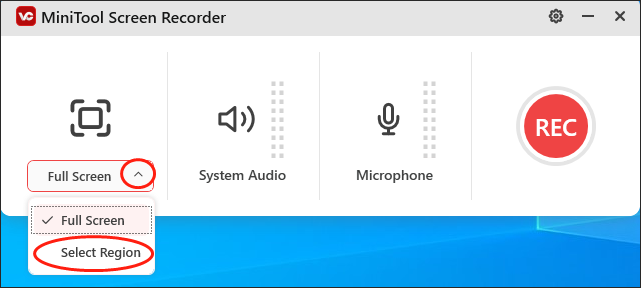
Schritt 4. Audioquelle verwalten
Klicken Sie auf das Symbol für Systemaudio, um die Systemtöne vor der Bildschirmaufnahme zu aktivieren oder zu deaktivieren. Wenn Sie Mikrofontöne aufzeichnen möchten, klicken Sie einfach auf das Mikrofonsymbol.
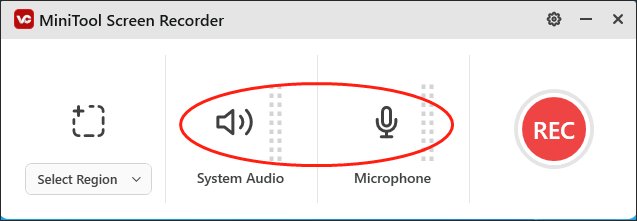
Schritt 5. Speicherpfad, Aufnahmequalität und Bildrate konfigurieren
Klicken Sie im Fenster MiniTool Screen Recorder oben rechts auf das Zahnradsymbol, um das Fenster Einstellungen aufzurufen.
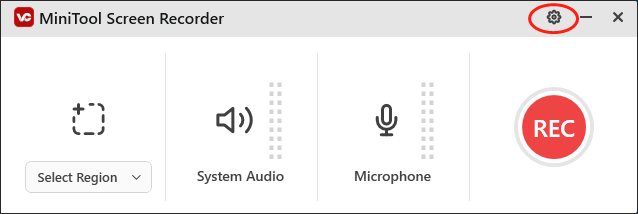
Klicken Sie im geöffneten Fenster auf die Schaltfläche Ändern, um einen Zielordner für Ihre Aufnahmedatei auszuwählen. Gleichzeitig können Sie die Bildrate auf 15 FPS, 20 FPS, 25 FPS, 30 FPS oder 50 FPS einstellen. Außerdem ist die Anpassung der Aufnahmequalität möglich und hier stehen Ihnen drei Optionen zur Verfügung: Standard, Hoch und Original. Schließlich klicken Sie auf die Schaltfläche OK, um die vorgenommenen Änderungen zu bestätigen.
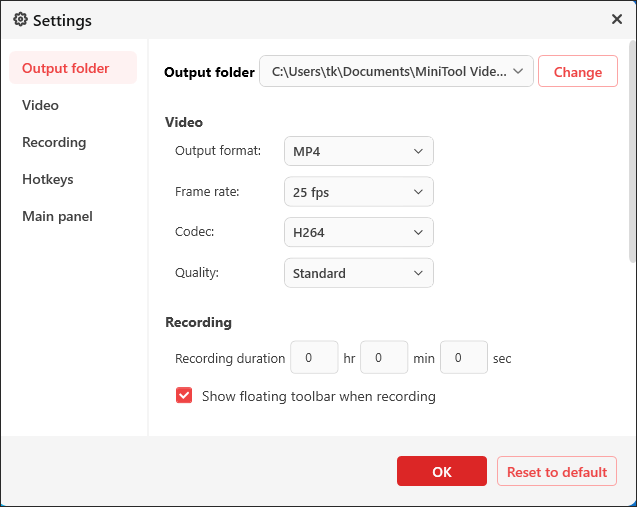
Schritt 6. Aufnahme starten und beenden
Starten Sie die Bildschirmaufnahme, indem Sie die F6-Taste auf der Tastatur drücken oder auf die rote Schaltfläche REC klicken. Nach einem drei Sekunden langen Countdown beginnt die Bildschirmaufnahme. Wenn Sie etwas nicht aufzeichnen möchten, drücken Sie die F9-Taste, um die Aufnahme anzuhalten oder fortzusetzen. Nachdem Sie alles Gewünschte aufgenommen haben, drücken Sie erneut die F6-Taste, um die Aufnahme zu beenden.
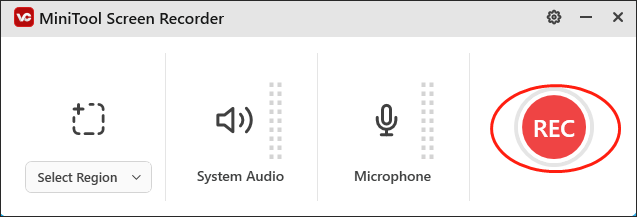
Schritt 7. Aufgenommenes Videos öffnen und überprüfen
Klicken Sie auf das Ordnersymbol in der Dateiliste, um das aufgenommene Video zu öffnen und zu überprüfen. Wenn Sie die Bildschirmaufnahme direkt ansehen möchten, klicken Sie einfach auf die Wiedergabetaste.
Mit diesem Schritt-für-Schritt-Tutorial können Sie mit MiniTool Video Converter einfach und schnell Gameplay-Videos aufzeichnen und sich damit endgültig von der Frage „Medal funktioniert nicht“ verabschieden.

Weitere nützliche Funktionen dieser Medal-Alternative
MiniTool Video Converter ist nicht nur eine der besten Alternativen zu Medal, sondern bietet auch zahlreiche nützliche Funktionen, darunter
- Es unterstützt die Konvertierung der Audio-/Videodateien in eine Vielzahl von Formaten wie MP4, WAV, MKV, MP3, WMA, AVI, OGG, WMV, MOV, FLV, AIFF und mehr.
- Es ermöglicht Ihnen, Audio-/Videodateien durch die Anpassung von Parametern zu komprimieren, darunter Encoder, Audiokanal, Abtastrate, Bildrate, Bitrate und Auflösung.
- Es ermöglicht Ihnen, Audio-/Videodateien für verschiedene Geräte und Plattformen wie Android, Apple, Samsung, Huawei, Instagram, Vimeo usw. zu konvertieren.
- Es unterstützt das Herunterladen von Podcasts, Filmen, Musik, Shorts, Playlists und weiteren Inhalten von YouTube.
Zusammenfassend lässt sich sagen, dass MiniTool Video Converter eine leistungsstarke und vielseitige Alternative zu Medal ist. Klicken Sie jetzt auf die folgende Schaltfläche, um das Programm herunterzuladen und auszuprobieren!
Option 2. Insights Capture
Insights Capture ist eine weitere Alternative zu Medal. Im Folgenden finden Sie die wichtigsten Funktionen:

Links
- Warum nimmt Outplayed nicht auf & wie kann man es beheben
- So nehmen Sie RoadCraft Gameplay auf dem PC und der PS5 auf -einfach und schnell
- Wie kann man AnyDesk-Aufzeichnungen in MP4 konvertieren? Schritt für Schritt erklärt
- Die 3 besten Open-Source-Bildschirmrekorder für Windows/Mac/Linux
- Wo kann man den Super Bowl ansehen & wie kann man den Super Bowl aufzeichnen
Themen
MiniTool® Software Ltd. ist ein professionelles Software-Entwicklungsunternehmen und stellt den Kunden komplette Business-Softwarelösungen zur Verfügung. Die Bereiche fassen Datenwiederherstellung, Datenträgerverwaltung, Datensicherheit und den bei den Leuten aus aller Welt immer beliebteren YouTube-Downloader sowie Videos-Bearbeiter. Bis heute haben unsere Anwendungen weltweit schon über 40 Millionen Downloads erreicht. Unsere Innovationstechnologie und ausgebildeten Mitarbeiter machen ihre Beiträge für Ihre Datensicherheit und -integrität.

